
722
.pdf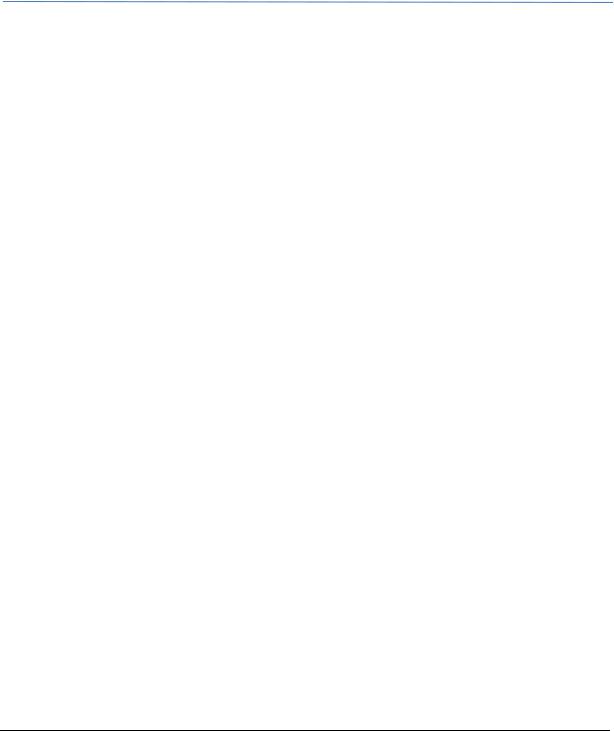
Наука и молодежь СГУПСа в третьем тысячелетии
Из полученных данных видно, что увеличение радиусов сопряжения прямолинейных элементов ведет к увеличению упругого хода, но при этом увеличиваются максимальные напряжения в клемме. Увеличение радиуса сопряжения элементов с17 мм до 21 мм приводит к увеличению упругого хода на6,77 %, а напряжения при этом возрастают на1,77 %, следовательно, целесообразно увеличить диаметр скругления элементов вплоть до полного исключения прямой вставки между ними.
Итак, созданная с помощью программыSolidWorks компьютерная модель клеммы КН может использоваться для определения напряженно-деформированного состояния в зависимости от ее параметров, что, в свою очередь, позволит в дальнейшем производить ее модернизацию.
Полученные расчетные значения напряженно-деформирован- ного состояния клеммы КН соответствуют значениям, полученным ранее другими специалистами с помощью программCOSMOS/M и SolidWorks, что служит подтверждением ее качественного исполнения.
При рассмотрении таких параметров, как диаметр прутка клеммы и радиус скругления прямолинейных элементов, были определены наиболее оптимальные их значения, обеспечивающие высокий упругий ход клеммы и в то же время не вызывающие напряжений, превышающих допустимые значения.
Радиус скругления прямолинейных элементов оказывает большее влияние на параметр упругого хода, чем на напряженное состояние. Поэтому для увеличения данного параметра следует увеличить радиусы скругления №2 и № 3, что вызовет увеличение напряжения, однако оно будет несущественным – 1,77 %.
Научный руководитель канд. техн. наук, доц. Д.В. Величко
111
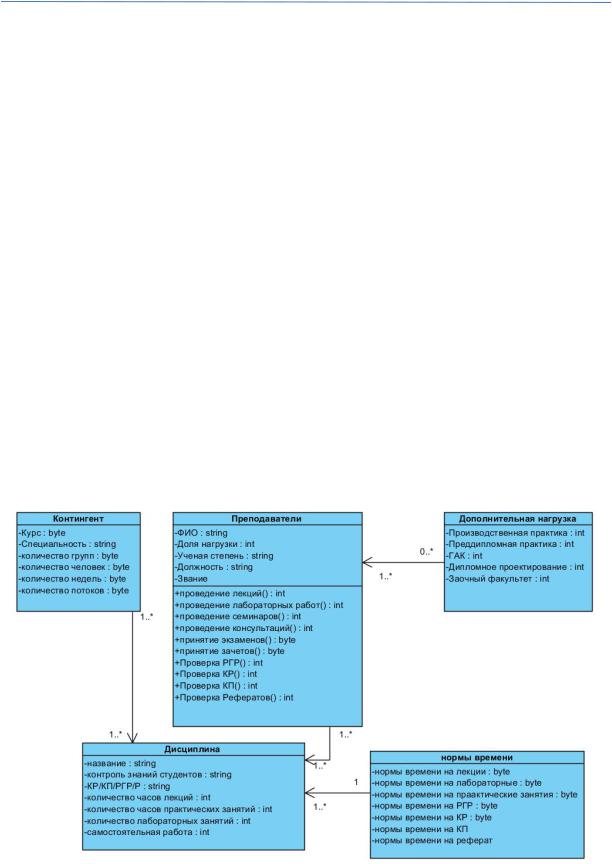
Наука и молодежь СГУПСа в третьем тысячелетии
Е.В. Погуляева
(факультет «Бизнес-информатика»)
РАЗРАБОТКА ПРОГРАММНОГО ОБЕСПЕЧЕНИЯ «НАГРУЗКА ВЫПУСКАЮЩЕЙ КАФЕДРЫ»
Внастоящее время успешное функционирование различных высших учебных заведений невозможно без развитых информационных систем, которые позволят автоматизировать и оптимизировать работу различных структурных подразделений.
Вподразделениях Сибирского государственного университета путей сообщения используется множество программных продуктов собственной разработки, учитывающих специфику и особенности работы. Одной из задач при осуществлении работы ка-
федры является расчет и распределение нагрузки на каждого преподавателя в отдельности и на кафедру в целом. Но на данный момент не создан программный продукт собственного производства, позволяющий упростить данную задачу.
При разработке ПО по расчету нагрузки работы выпускающей кафедры составлены диаграммы в нотации UML на рис. 1–5.
Рис. 1. Диаграмма классов
112
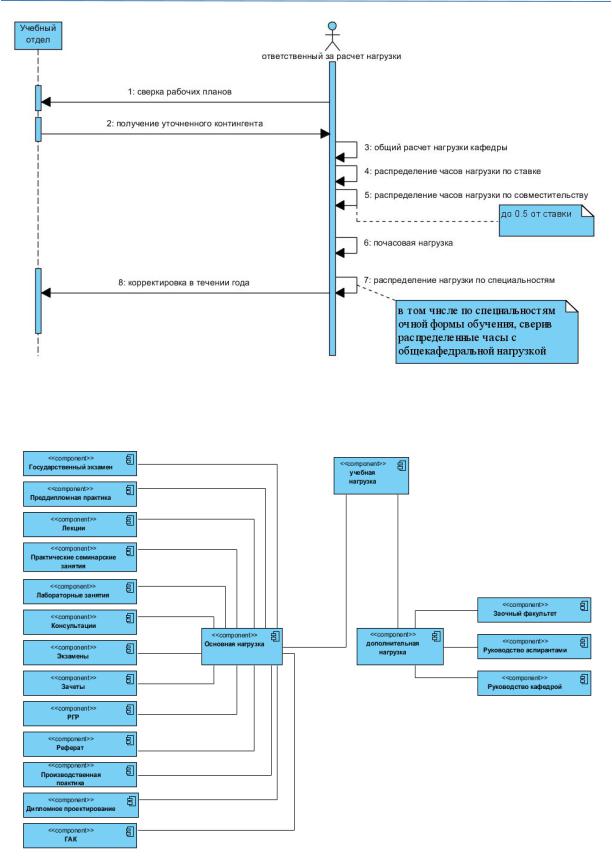
Наука и молодежь СГУПСа в третьем тысячелетии
Рис. 2. Порядок расчета нагрузки для каждого преподавателя и кафедры в целом
Рис. 3. Компоненты учебной нагрузки
113
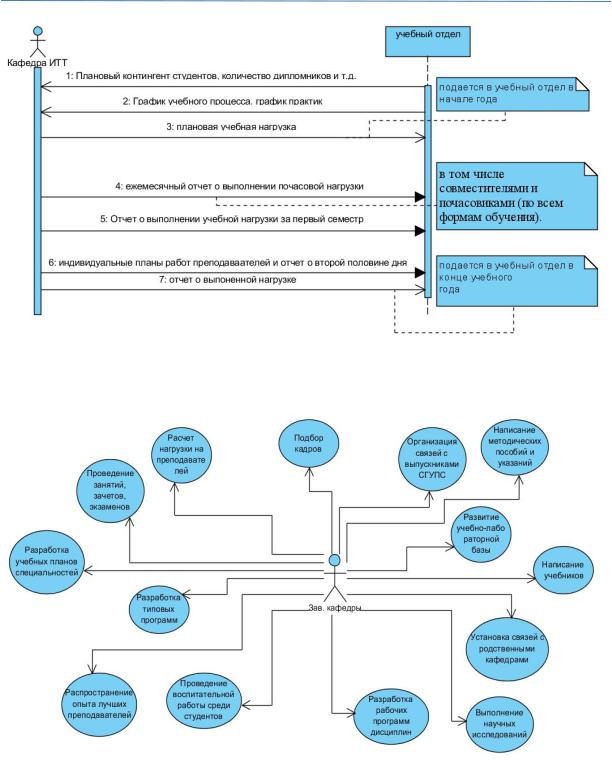
Наука и молодежь СГУПСа в третьем тысячелетии
Рис. 4. Порядок взаимодействия кафедры и учебного отдела при расчете нагрузки в течение года
Рис. 5. Основные функции, выполняемые выпускающей кафедрой
Для разработки программного продукта была выбрана среда разработки Visual Studio 2010 Ultimate edition, язык программи-
рования C#.
114
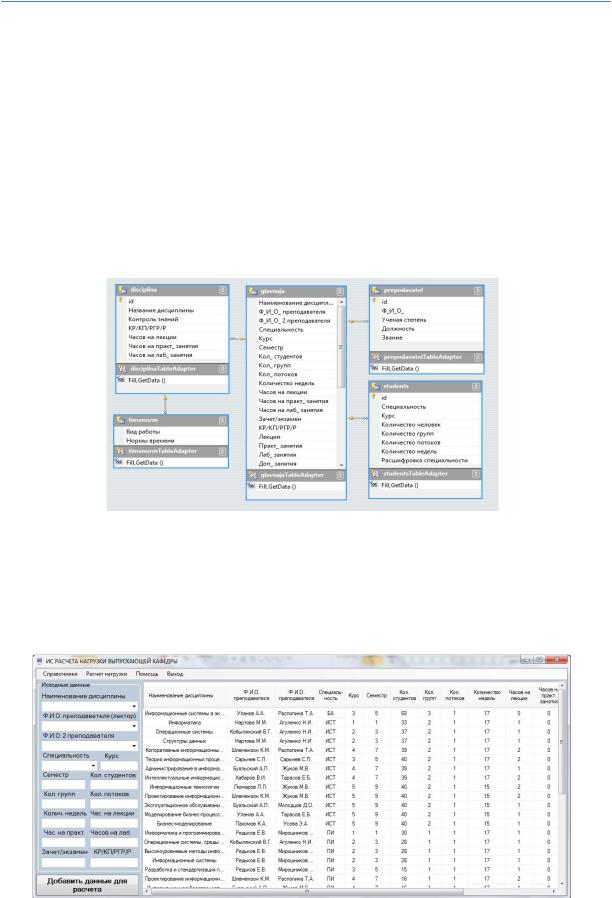
Наука и молодежь СГУПСа в третьем тысячелетии
При проектировании системы использовались следующие таблицы:
–disciplina (информация о дисциплине);
–timenorm (нормы времени, установленные на каждый вид работ);
–prepodavatel (данные о преподавателях);
–students (информация о группах студентов);
–glavnaja (итоговая таблица).
Структура базы данных проекта с установлением необходимых связей между таблицами показана на рис. 6.
|
Рис. 6. Структура БД |
|
|
|
Запуск |
программы |
осуществляется |
открытием |
файла |
«Ras.exe». При запуске программы открывается главное окно программы (рис. 7).
Рис. 7. Главное окно проекта
115
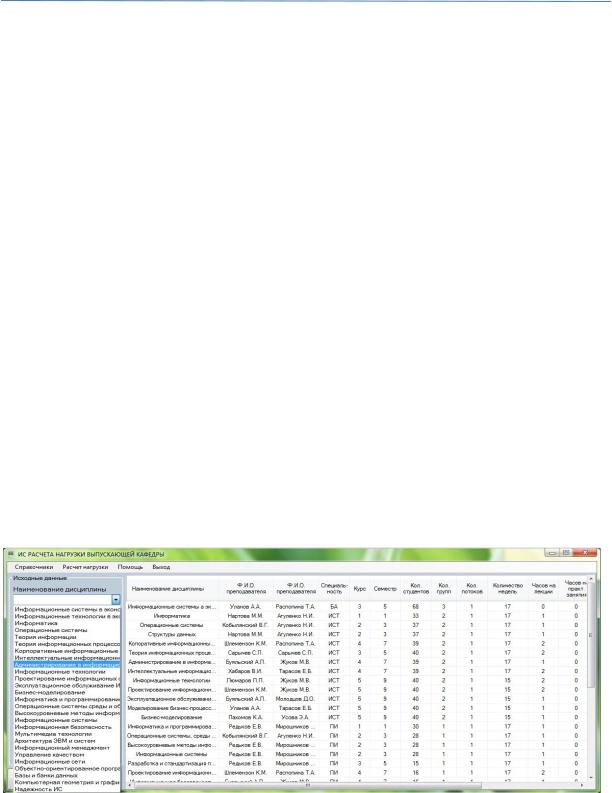
Наука и молодежь СГУПСа в третьем тысячелетии
В левой части экрана находится область ввода исходных данных, где необходимо заполнить следующие поля:
–наименование дисциплины;
–Ф.И.О. первого преподавателя, который является лектором;
–Ф.И.О. второго преподавателя;
–специальность;
–курс;
–семестр;
–количество студентов в группе;
–количество групп;
–количество потоков;
–количество недель;
–часов (по учебному плану) на лекции;
–часов (по учебному плану) на практические занятия;
–часов (по учебному плану) на лабораторные занятия;
–зачет/экзамен;
–КР/КП/РГР/Р.
Для удобства ввода исходных данных имеются выпадающие списки в полях: «Наименование дисциплины» (рис. 8), «Ф.И.О. первого преподавателя (лектор)» (рис. 9), «Ф.И.О. второго преподавателя» и «Специальность» (рис. 10).
Рис. 8. Выпадающий список «Наименование дисциплины»
116
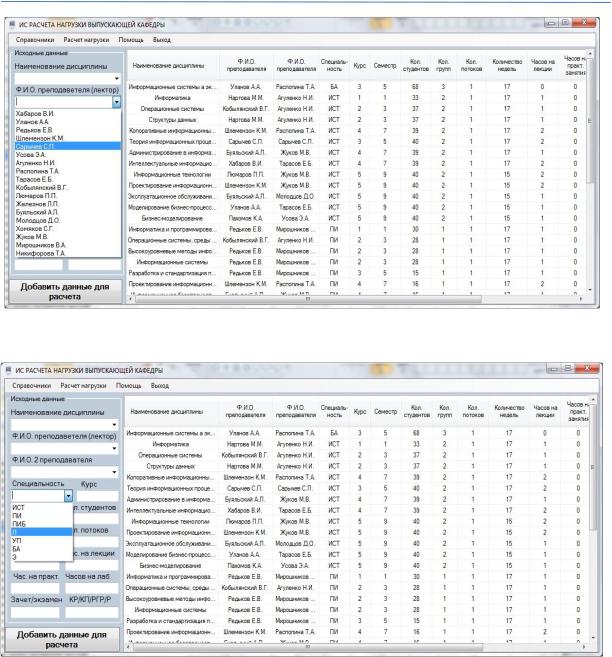
Наука и молодежь СГУПСа в третьем тысячелетии
Рис. 9. Выпадающий список «Ф.И.О. преподавателя (лектор)»
Рис. 10. Выпадающий список «Специальность»
Все остальные поля в данной области заполняются при -по мощи ввода с клавиатуры. После заполнения всех полей«Добавить данные для расчета» происходит добавление в таблицу отображения исходных данных (рис. 11).
При наведении на любое из полей ввода данных отобразится всплывающая подсказка (рис. 12).
117
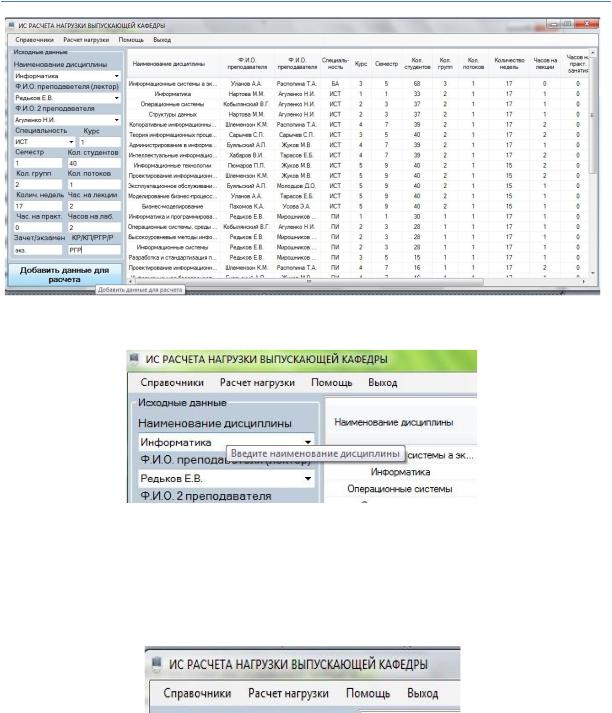
Наука и молодежь СГУПСа в третьем тысячелетии
Рис. 11. Добавление в расчетную таблицу новых полей
Рис. 12. Пример всплывающей подсказки
В верхней части окна программы расположено главное меню (рис. 13), содержащее вкладки: «Справочники», «Расчет нагрузки», «Помощь» и «Выход».
Рис. 13. Главное меню программы
На рис. 14 изображено окно справочника «Студенты». В правой части располагается поле ввода исходных данных, где необходимо заполнить следующие поля:
–id;
–специальность;
–курс;
–количество человек;
118
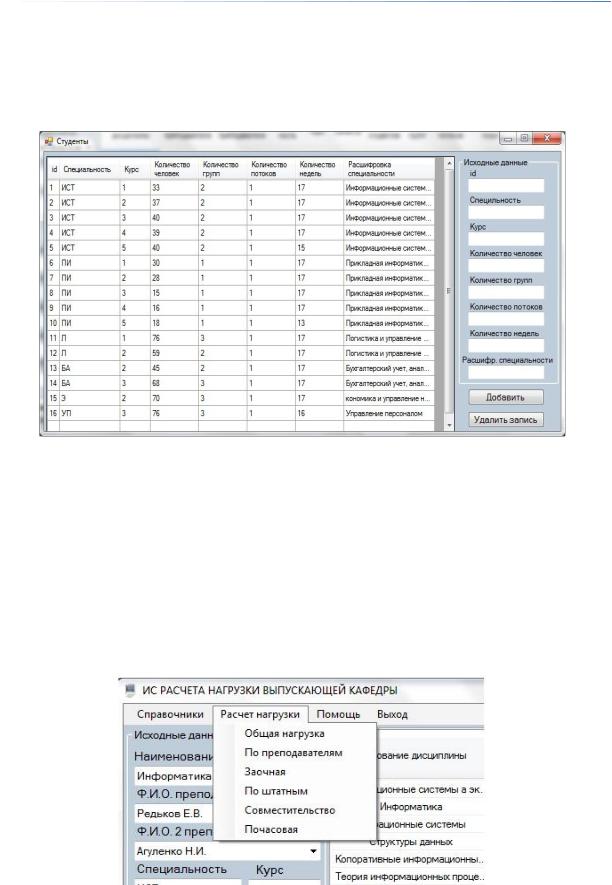
Наука и молодежь СГУПСа в третьем тысячелетии
–количество потоков;
–количество групп;
–количество недель;
–расшифровка специальности.
Рис. 14. Окно справочника «Студенты»
После заполнения всех полей можно добавить новую запись в основную таблицу или удалить уже имеющуюся запись. В левой части окна находится таблица данных.
Во вкладке «Расчет нагрузки» (рис. 15) имеются шесть подпунктов: «Общая нагрузка», «По преподавателям», «Заочная», «По штатным», «Совместительство» и «Почасовая», при вызове которых откроются соответствующие окна.
Рис. 15. Выбор вариантов расчета нагрузки
119
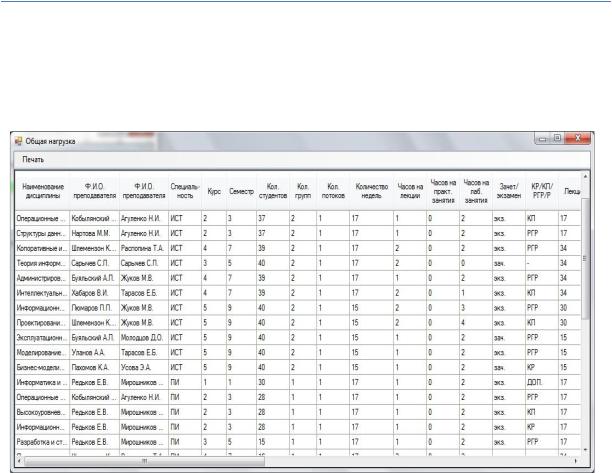
Наука и молодежь СГУПСа в третьем тысячелетии
При выборе подпункта «Общая нагрузка» происходит расчет нагрузки на преподавателя, основанный на введенных ранее исходных данных, и вывод произведенных расчетов в таблицу
(рис. 16).
Рис. 16. Общая нагрузка
При выборе подпункта «Совместительство» происходит вывод данных о нагрузке по совместительству на выбранного преподавателя (рис. 17). При выборе подпункта «Почасовая» происходит вывод данных о почасовой нагрузке на преподавателя(рис. 18). При выборе подпункта «По штатным» происходит вывод данных о нагрузке по штатному преподавателю (рис. 19). При выборе подпункта «По преподавателям» происходит вывод данных о нагрузке по конкретному преподавателю(рис. 20). При выборе подпункта «По заочному отделению» отделению происходит вывод данных о нагрузке по преподавателю на заочном отделении (рис. 21).
120
